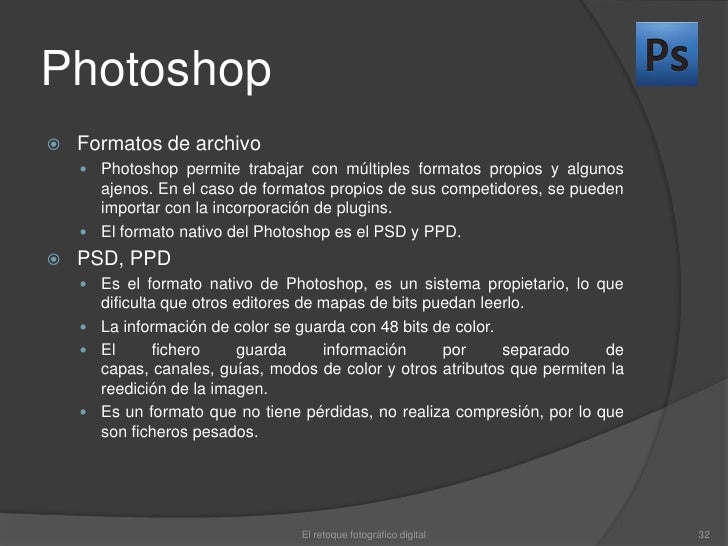Continuamos nuestras prácticas de retoque y edición digital con un trabajo sencillo y efectista: la doble exposición.
- Según aparece en la web dzoom.org.es "La exposición múltiple es una técnica fotográfica que empezó a utilizarse en la fotografía analógica, consistente en exponer varias veces sobre el mismo negativo, sin pasar al siguiente. Lo más común era hacerlo dos veces, lo que se denomina doble exposición, y sobre eso nos vamos a centrar".
- Al final de esta página viene escrito un tutorial.
- Se recomienda virar a escala de grises el autorretrato.
- Realizar un autorretrato psicológico con la ayuda de la doble exposición.
- Tiene que mostrar alguna cualidad o rasgo de la personalidad del retratado.
- Puede ser autorretrato o retrato de alguien cercano.
- La foto del retrato tiene que haberla tomado cada alumno.
- El retrato debe tener un fondo blanco.
- La imagen superpuesta no es necesario que sea hecha por vosotros.
- Como aproximación hacer una prueba siguiendo este videotutorial:
En síntesis los pasos a seguir son:
- Abrir el archivo con la foto con fondo blanco.
- Duplicar la capa por seguridad (Ctrl + J).
- Creo una nueva capa al ir a Ajustes (en Imagen, en el cuadro de capas se pulsa abajo, en el icono del círculo en B/N o en el cuadro lateral de ajustes) y seleccionamos mapa de degradado. En nuestra versión de Photoshop aparecera una barra con un degradado del celeste al rojo.Al pinchar sobre la flecha que tiene en el lateral esa barra, se abre un cuadro en el que encontramos el degradado que va de negro a blanco, que seleccionamos.
- Seguidamente creo una otra capa en Ajustes (o círculo B/N en capas) y selecciono brillo y contraste (brillo -12 y contraste 100%).
- Ahora toca seleccionar la el archivo con la imagen que quiero como textura de fondo. Para ello, en Archivo pulso sobre colocar, selecciono el archivo y doy a colocar.
- Se verá esta nueva imagen superpuesta a la anterior. Tengo que ajustarla a la imagen principal según la superficie que quiero que se vea con la textura.
- Una vez ajustada acepto pulsando sobre la marca V visto (que se situa arriba, a la derecha, por encima de la barra gris oscura de los archivos abiertos).
- Para fusionar ambas imágenes me vos al cuadro capas lateral. Allí hay una barra en la que se le Normal. Si la despliego veré Tramas. Pulso sobre ella.
- Puedo regular la opacidad si veo que la textura se ve mucho o poco. Para ello, también en el recuadro capas, selecciono el % en opacidad.
- Para la práctica definitiva tenéis que seguir uno de estos videotutoriales:
- Más complicados:
- Tutorial paso a paso: design.tutsplus.com/es/tutorials/make-a-trendy-double-exposure-effect-in-adobe-photoshop--cms-23774
EXTRA